wps怎么在工具栏添加图标工具 WPS自定义工具栏的优缺点
更新时间:2024-03-19 11:57:43作者:jiang
WPS是一款功能强大的办公软件,其自定义工具栏功能为用户提供了更加灵活和个性化的操作体验,通过在工具栏中添加图标工具,用户可以将常用功能快速呈现在界面上,提高工作效率。自定义工具栏也存在一些缺点,比如操作繁琐、容易混乱等问题。在使用自定义工具栏时,需谨慎选择添加的功能,并合理管理工具栏的布局,以确保工作效率和操作便捷。
具体步骤:
1. 在wps的编辑窗口,点击快速工具栏旁的“三角形”。如下图所示:
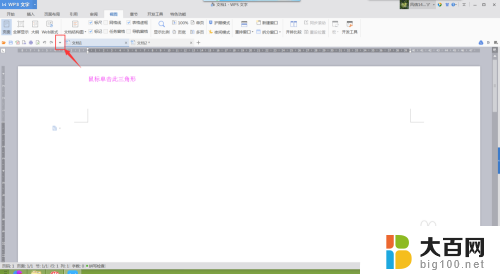
2. 在弹出的自定义快速访问工具栏中,可以看到很多的工具前有勾选的标识。这些被勾选的工具就是已固定显示在快速 访问工具栏的,如下图所示:

3. 如果需要增加新的工具,可以选择“其他命令”,如下图所示:
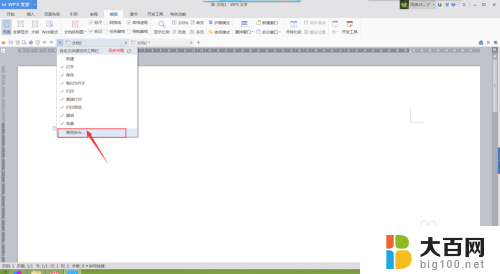
4. 在进入“其他命令”后,会弹出一个选项框,如下图所示:
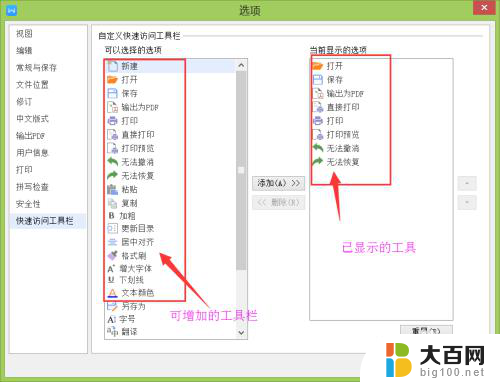
5. 选择好要添加的工具,然后点击“添加”按钮。然后单击确定按钮,即可添加到快速工具栏,如下图所示:

6. 增加的工具可以通过图中标识处的按钮调节显示的顺序,如下图所示:
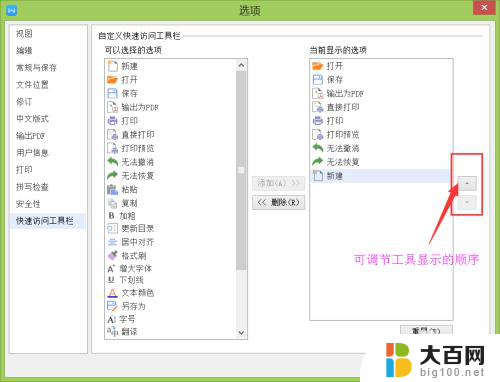
以上是关于如何在wps工具栏添加图标工具的全部内容,如果您遇到类似的问题,可以参考本文中介绍的步骤进行修复,希望对大家有所帮助。
wps怎么在工具栏添加图标工具 WPS自定义工具栏的优缺点相关教程
- wps工具栏一栏为什么没有格式一栏 wps工具栏缺少格式一栏的原因
- wps我的怎么没有格式工具栏 wps怎么打开格式工具栏
- wps我的工具栏不显示云文档了 wps云文档工具栏不显示
- wps填充工具栏在哪 wps填充工具栏位置在哪里
- wps工具栏隐藏了怎么还原 wps工具栏怎么还原
- wps图片工具栏在哪里 如何在wps文档中找到图片工具栏
- wps工具栏不能用 wps工具栏功能不可用
- cad中怎么调出工具栏 CAD标注工具栏怎么打开
- cad怎么打开工具栏 如何调出CAD绘图工具栏
- wps上边的工具栏取消隐藏 取消隐藏wps上边的工具栏的步骤
- 苹果进windows系统 Mac 双系统如何使用 Option 键切换
- win开机不显示桌面 电脑开机后黑屏无法显示桌面解决方法
- windows nginx自动启动 Windows环境下Nginx开机自启动实现方法
- winds自动更新关闭 笔记本电脑关闭自动更新方法
- 怎样把windows更新关闭 笔记本电脑如何关闭自动更新
- windows怎么把软件删干净 如何在笔记本上彻底删除软件
电脑教程推荐